windows7纯净版系统安装图文详细教程
随着微软公司宣布对windows xp系统停止更新以后,网友们都跑去使用windows7纯净版系统了。为了让大家都能顺利安装windows7纯净版系统。windows7之家小编专程为网友们带来了windows7纯净版系统安装教程。相信在windows7纯净版系统安装教程帮助下,网友们都能成功安装系统。
1.U盘的制作和BIOS完成后,将电脑重新启动。
2.重启后进入口袋PE选择界面时,选择第一项“启动口袋U盘win2003PE维护系统”,并按下回车键(即键盘上的enter键)。如图1
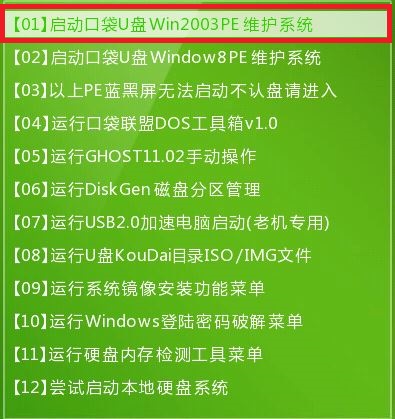
windows7纯净版系统安装教程图1
3.双击打开桌面上的“口袋PEGhost”。如图2

windows7纯净版系统安装教程图2
4.选择你要安装的磁盘,然后找到你下的win7 32的镜像文件。如图3
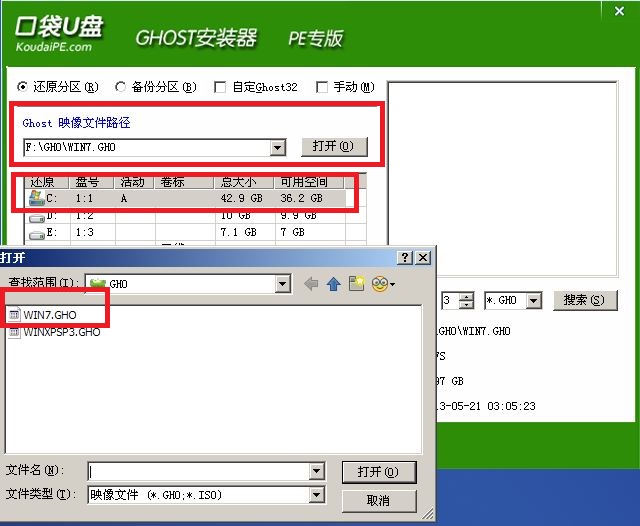
windows7纯净版系统安装教程图3
5.选择我们要重装系统的位置,点击“确定”。如图4
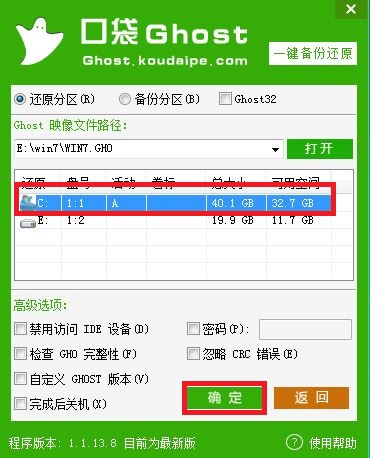
windows7纯净版系统安装教程图4
6.然后点击确定,在弹出的对话框里选择“是”。(安装系统前事先把c盘重要的数据拷贝到其他磁盘)如图5
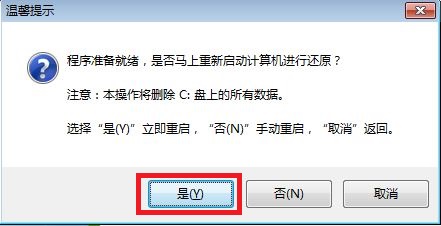
windows7纯净版系统安装教程图5
7.接着出现系统还原进度界面。w7系统安装教程到这里就结束了,网友们也可以下载win7精简工具哦,更方便我们使用windows7系统,如图6
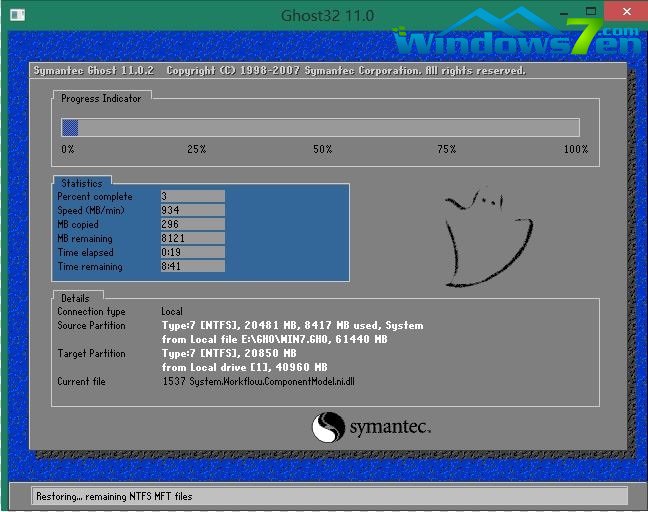
windows7纯净版系统安装教程图6
8.系统还原完成后,电脑重新启动,请耐心等待,系统将会进行全自动安装。直到安装激活完成。
以上的全部内容就是windows7之家小编为网友们带来的windows7纯净版系统安装教程了,windows7纯净版系统不仅非常好用,而且安装起来也特别简单,适合大众网友。网友们都快去安装windows7纯净版系统吧,在安装过程中遇到任何问题,都可以留言咨询小编。
……
下载win7系统应用使用,安卓用户请点击>>>win7系统应用
下载win7系统应用使用,IOS用户请点击>>>IOS win7系统应用
扫描二维码,直接长按扫描哦!


















